La nova revisió de Hunt: Showdown 1896 està fent un bon treball en les millores del rendiment visual, però no està exempt de problemes: alguns jugadors informen que experimenten una pantalla negra sobtada a Hunt: Showdown 1896 de manera inesperada. Si també ets tu, no et preocupis, aquí hi ha solucions que han demostrat ser efectives per a molts jugadors. Proveu-los per veure si també us arreglen la pantalla negra a Hunt: Showdown 1896.
Proveu aquestes solucions per al problema de la pantalla negra de Hunt: Showdown 1896 a l'ordinador
No cal que proveu totes les correccions següents: simplement aneu a la llista fins que trobeu la que us faci el truc per arreglar la pantalla negra a Hunt: Showdown 1896.
- Suprimeix la carpeta Shaders i USER
- Actualitza Windows
- Comproveu el controlador de la GPU
- Verifica els fitxers del joc
- Permet el joc a Windows Defender
- Utilitzeu la GPU dedicada
1. Suprimeix la carpeta Shaders i USER
Per a alguns jugadors, esborrar el Shaders i el USUARI Les carpetes van ajudar a aturar el problema de la pantalla negra a Hunt: Showdown 1896. Probablement, això es deu al fet que la supressió dels programes d'ombres que són essencials per als efectes visuals i especials a la carpeta Shaders i les dades específiques de l'usuari a la carpeta USER permeten que la configuració del joc es restablirà al valor predeterminat, que corregeix la configuració del joc danyada o danyada.
Tingueu en compte que si suprimiu la carpeta USUARI, s'eliminarà tota la configuració personal del joc. Així que feu una còpia de seguretat si cal.Per veure si això també funciona per a tu:
- Feu clic amb el botó dret Hunt: Showdown 1896 a la vostra biblioteca de jocs de Steam i seleccioneu Gestionar > Exploreu fitxers locals .

- Feu doble clic a USUARI carpeta.

- Feu una còpia del Shaders carpeta a l'escriptori i suprimiu la carpeta original aquí.
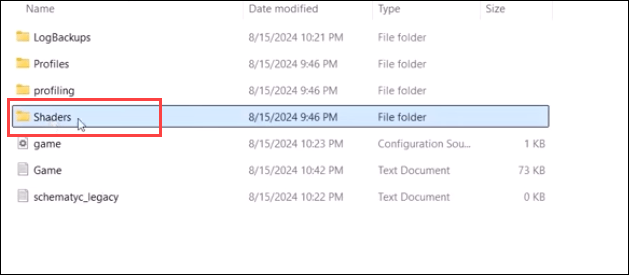
- Reinicieu Steam and Hunt: Showdown 1896 i comproveu si el problema de la pantalla negra continua.
- Si encara veieu una pantalla negra a Hunt: Showdown 1896, feu clic amb el botó dret Hunt: Showdown 1896 a la vostra biblioteca de jocs de Steam i seleccioneu Gestionar > Exploreu fitxers locals .

- Feu una còpia del USUARI carpeta. A continuació, suprimiu la carpeta USUARI.

Mireu si el problema de la pantalla negra encara li molesta a Hunt: Showdown 1896. Si és així, passeu a la següent correcció.
2. Actualitza Windows
Un altre motiu possible per a la pantalla negra a Hunt: Showdown 1896 podria relacionar-se amb fitxers redistribuibles C++ obsolets o DirectX. Això és molt probable si el vostre sistema no s'actualitza regularment. Per assegurar-vos que teniu instal·lades les últimes actualitzacions disponibles:
- Al teclat, premeu Windows tecla i després escriviu comproveu l'actualització s i, a continuació, feu clic a C merda per les actualitzacions .
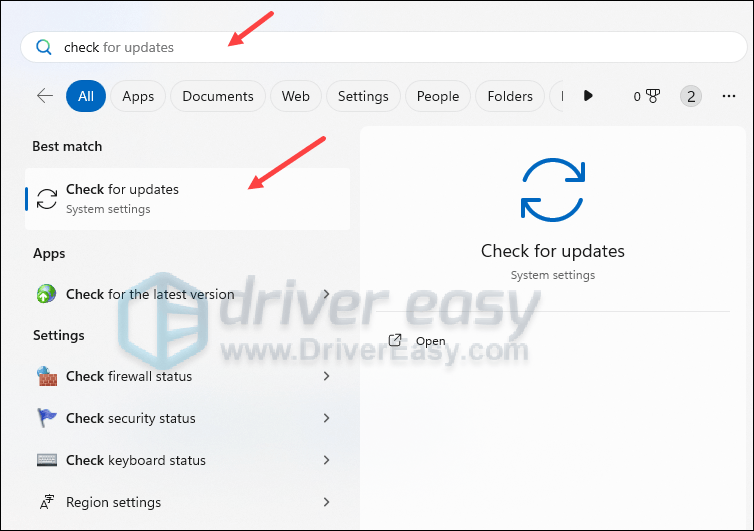
- Feu clic Comproveu si hi ha actualitzacions , i Windows buscarà les actualitzacions disponibles.
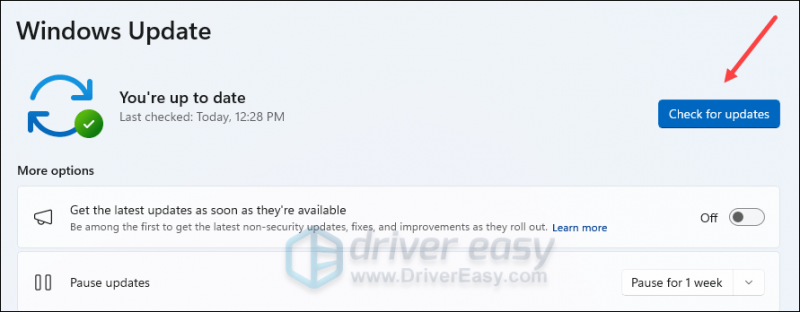
- Si hi ha actualitzacions disponibles, Windows us les descarregarà automàticament. Reinicieu l'ordinador perquè l'actualització tingui efecte si cal.

- Si n'hi ha no actualitzacions disponibles, ja ho veureu Estàs al dia així.
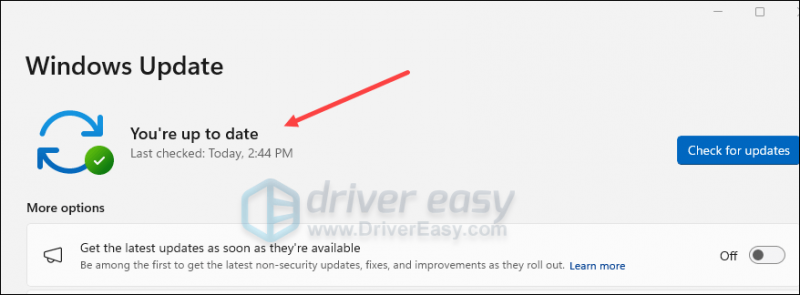
A continuació, torneu a provar el vostre Hunt: Showdown 1896 per veure si encara té el problema de la pantalla negra. Si el problema continua, passeu a la següent solució.
3. Comproveu el controlador de la GPU
Els problemes de pantalla negra als jocs solen estar relacionats amb controladors de GPU incorrectes i Hunt: Showdown 1896 no és una excepció. En el cas de Hunt: Showdown 1896, el controlador de GPU correcte és diferent en diferents GPU:
3.1 Per a usuaris de GPU AMD
Si utilitzeu una GPU AMD, el controlador de GPU correcte per a vosaltres seria el que tingui el número de versió 22.11.2 (22.20.29.10 per a Windows 10 i Windows 11, i Windows Driver Store versió 31.0.12029.10015), que es pot descarregar des de Programari AMD: Adrenalin Edition 22.11.2 . Assegureu-vos de seleccionar el correcte per a la vostra construcció de l'ordinador.
3.2 Per a usuaris de Nvidia i Intel GPU
Si utilitzeu targetes gràfiques NVIDIA i Intel, hauríeu d'actualitzar els controladors de la GPU a la darrera versió disponible.
Si sou un jugador expert en tecnologia, podeu passar una estona actualitzant el controlador de la GPU manualment.
Per fer-ho, primer visiteu el lloc web del fabricant de la vostra GPU:
- NVIDIA
- Intel
A continuació, cerqueu el vostre model de GPU. Tingueu en compte que només heu de descarregar l'instal·lador de controladors més recent que sigui compatible amb el vostre sistema operatiu. Un cop descarregat, obriu l'instal·lador i seguiu les instruccions a la pantalla per actualitzar-lo.
Si no teniu temps, paciència o habilitats per actualitzar el controlador manualment, podeu fer-ho automàticament Conductor fàcil . Driver Easy reconeixerà automàticament el vostre sistema i trobarà els controladors correctes per a ell. No cal que sàpigues exactament quin sistema està executant el teu ordinador, no t'has de preocupar pel controlador incorrecte que estaries baixant i no t'has de preocupar per cometre un error en instal·lar-lo. Driver Easy ho gestiona tot.
Podeu actualitzar els vostres controladors automàticament amb qualsevol de les opcions 7 dies de prova gratuïta o el Versió Pro de Driver Easy. Només calen 2 clics i obteniu assistència completa i una garantia de devolució de 30 dies amb la versió Pro:
- Descarregar i instal·leu Driver Easy.
- Executeu Driver Easy i feu clic a Escaneja ara botó. Driver Easy escanejarà el vostre ordinador i detectarà qualsevol problema amb els controladors.
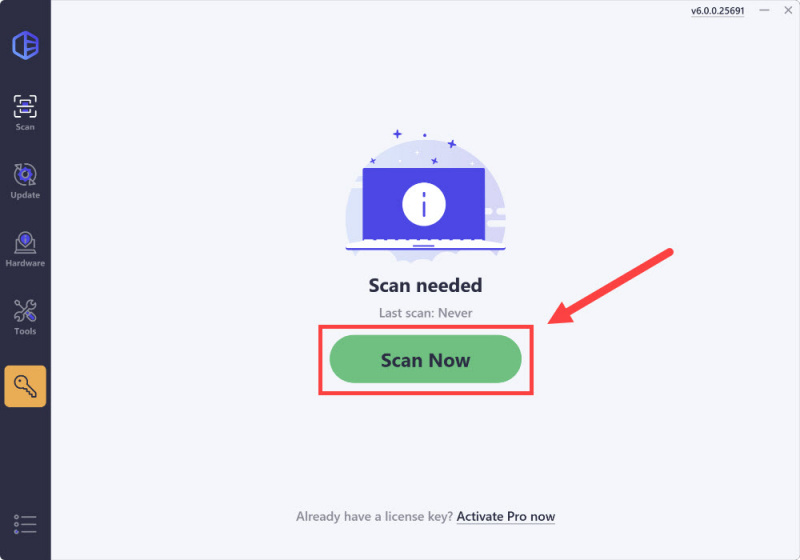
- Feu clic a Activar i actualitzar botó al costat del dispositiu marcat per descarregar i instal·lar automàticament la versió correcta d'aquest controlador.
O feu clic Actualitza-ho tot per descarregar i instal·lar automàticament la versió correcta de tots els controladors que falten o no actualitzats al vostre sistema (necessitareu el Versió Pro per això: quan seleccioneu Actualitza-ho tot, rebreu un missatge per actualitzar-lo. Si encara no esteu preparat per comprar la versió Pro, Driver Easy ofereix una prova de 7 dies sense cap cost, donant accés a totes les funcions Pro com ara descàrregues ràpides i instal·lació fàcil. No hi haurà càrrecs fins que finalitzi el període de prova de 7 dies.)
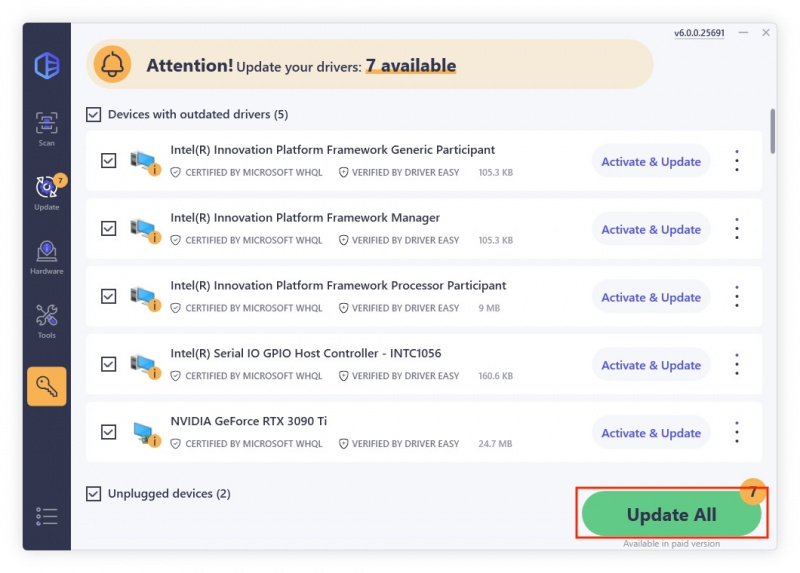
- També podeu triar els controladors més antics fent clic a Veure totes les versions del controlador botó.
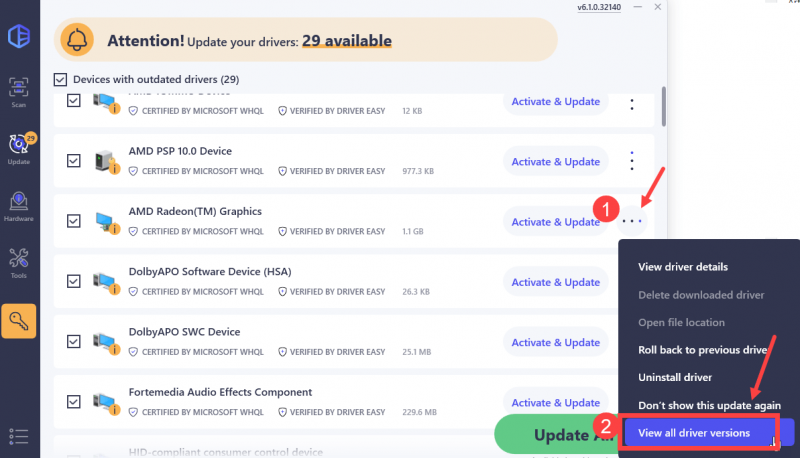
- Feu clic a botó de descàrrega a la dreta per descarregar el controlador més antic que necessiteu.
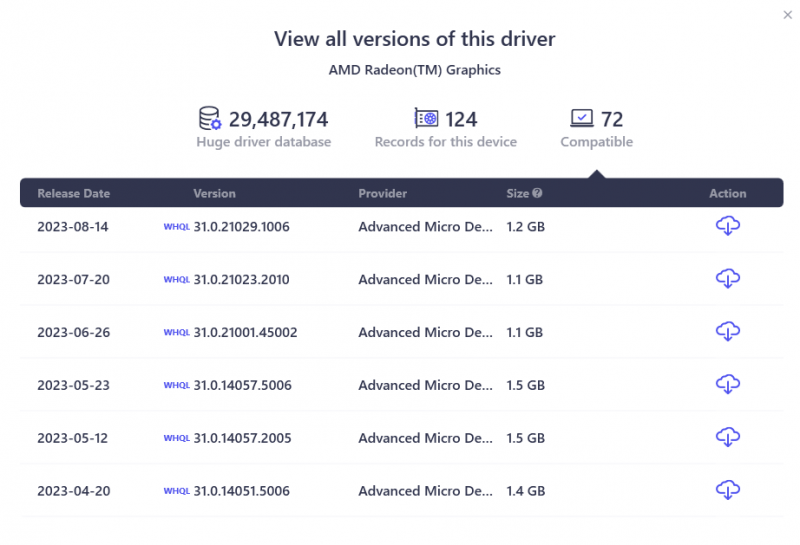
- Després de l'actualització, reinicieu l'ordinador perquè tingui efecte.
Torneu a iniciar Hunt: Showdown 1896 i comproveu si el controlador de gràfics més recent ajuda a solucionar el problema de la pantalla negra. Si aquesta solució no us funciona, proveu la següent, a continuació.
4. Verifiqueu els fitxers del joc
Els fitxers de joc danyats o danyats també poden causar problemes de pantalla negra a Hunt: Showdown 1896. Per veure si aquest és el vostre cas, podeu verificar els fitxers del joc d'aquesta manera:
- Inicieu Steam.
- En el BIBLIOTECA , feu clic amb el botó dret Hunt: Showdown 1896 i seleccioneu Propietats des del menú desplegable.
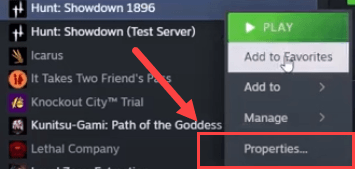
- Seleccioneu el Fitxers instal·lats pestanya i feu clic a Integritat verificada dels fitxers del joc botó.
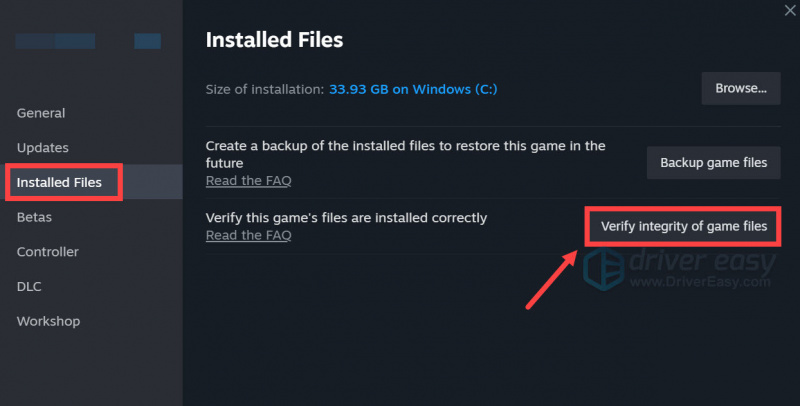
- Steam verificarà els fitxers del joc; aquest procés pot trigar uns quants minuts.
Quan s'hagi fet la verificació, reinicieu el vostre Hunt: Showdown 1896 per veure si el problema de la pantalla negra continua. Si és així, seguiu endavant.
5. Permet el joc a Windows Defender
Per a alguns jugadors, el motiu de la pantalla negra a Hunt: Showdown 1896 podria ser que Windows Defender va incloure incorrectament el joc a la llista d'amenaces. Per assegurar-vos que aquest no és el vostre cas, simplement afegiu Hunt: Showdown 1896 a la llista d'excepcions:
- Al teclat, premeu el botó Windows clau i la R la tecla simultàniament per obrir el quadre Executar.
- Tipus control firewall.cpl i colpejar Entra .
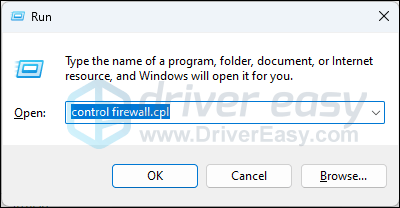
- Des del panell de navegació esquerre, feu clic Permet una aplicació o funció mitjançant el tallafoc de Windows Defender .
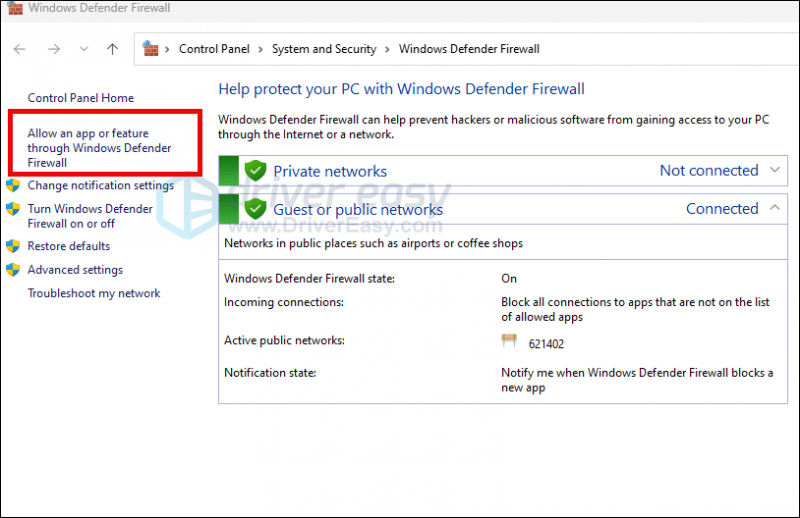
- Desplaceu-vos cap avall i comproveu si Vapor i Hunt: Showdown 1896 estan a la llista.
- Si no, feu clic a Canvia la configuració botó.
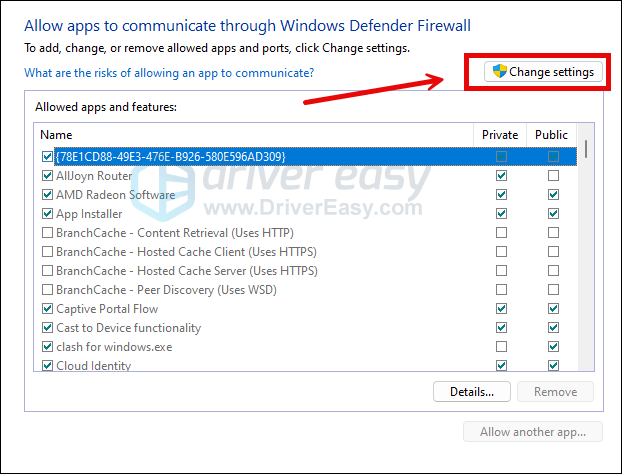
- Feu clic Permet una altra aplicació... .
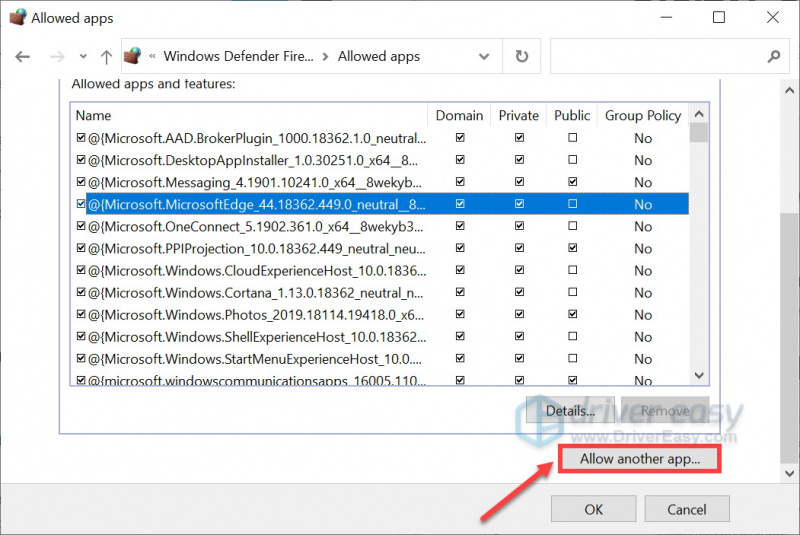
- Feu clic Navega… i aneu a la carpeta d'instal·lació per Vapor i Hunt: Showdown 1896 .
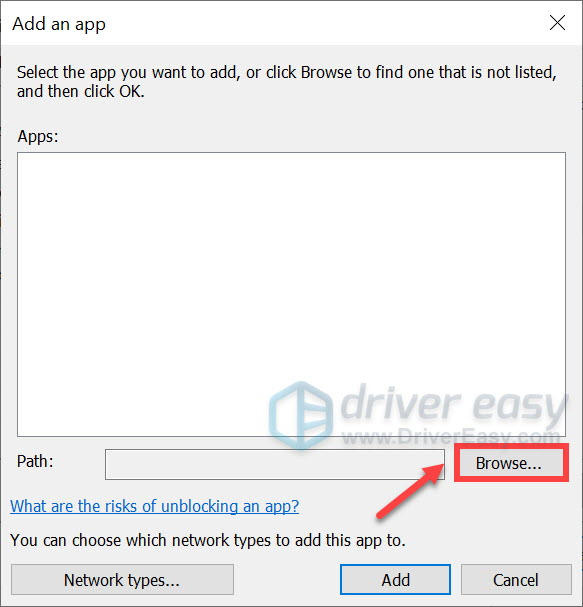
Si no sabeu quina és la carpeta d'instal·lació del vostre Steam, feu clic amb el botó dret a la seva drecera i seleccioneu Obre la ubicació del fitxer .
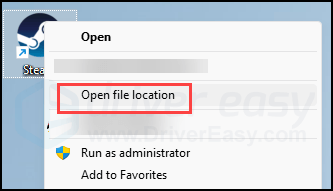
- Troba steam.exe i feu-hi clic. A continuació, feu clic Obert .
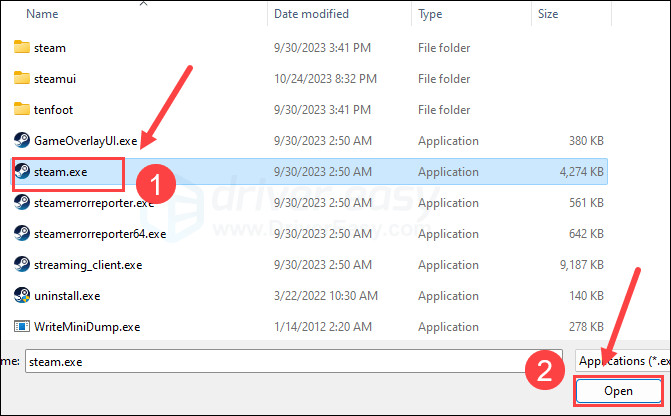
- Quan estigui localitzat, feu clic Afegeix .
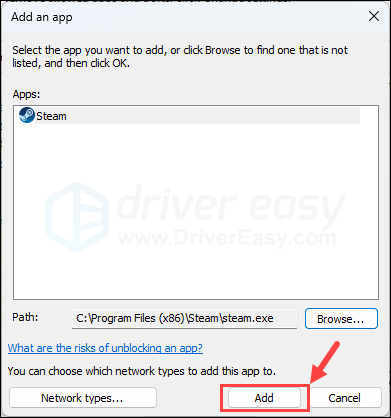
- Ara assegureu-vos que Steam i Hunt: Showdown 1896 s'afegeixin a la llista i marqueu-los Domini , Privat , i Públic . Un cop hàgiu acabat, feu clic D'acord .
Torna a iniciar Hunt: Showdown 1896 per veure si encara té el problema de la pantalla negra. Si és així, seguiu endavant.
6. Utilitzeu la GPU dedicada
Si esteu jugant a Hunt: Showdown 1896 en un ordinador portàtil i té un problema constant de pantalla negra, és possible que la GPU independent del vostre ordinador portàtil no sigui prou potent per executar el joc sense problemes. Per tant, és possible que vulgueu canviar a la GPU dedicada. També hi ha altres configuracions que poden ajudar:
- Al teclat, premeu el botó Windows clau i la jo clau al mateix temps per obrir Configuració.
- Seleccioneu Jocs , i assegureu-vos que el commutador per Mode de joc està configurat a Encès . A continuació, feu clic a Gràfics pestanya.
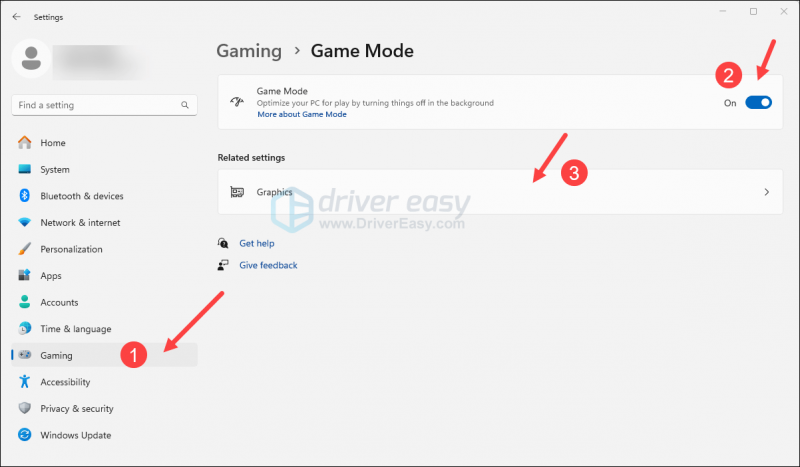
- Seleccioneu Hunt: Showdown 1896 o el teu llançador de jocs ( Vapor ) a la llista d'aplicacions i selecciona Alt rendiment .
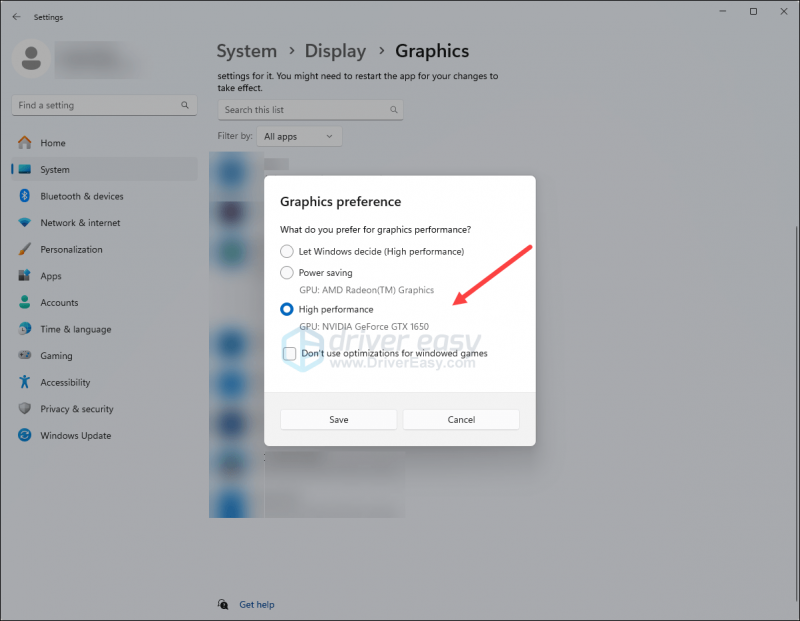
- A continuació, feu clic Canvia la configuració gràfica predeterminada .
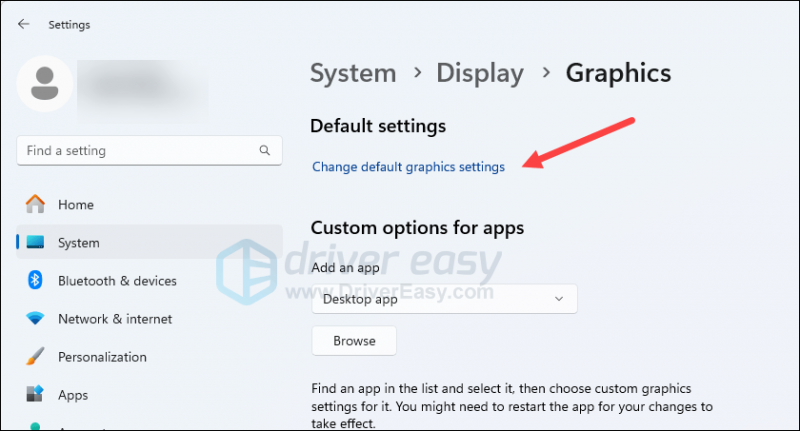
- Assegureu-vos que els commutadors per Programació de GPU accelerada per maquinari i Optimitzacions per a jocs amb finestres tots dos estan configurats Encès .
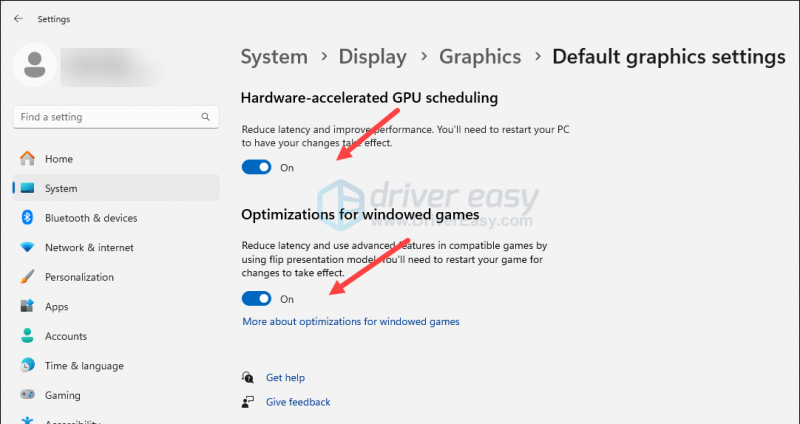
Proveu de tornar a iniciar Hunt: Showdown 1896 per veure si el problema de la pantalla negra continua.
Gràcies per llegir la publicació anterior sobre com solucionar el problema de la pantalla negra a Hunt: Showdown 1896. Si teniu altres suggeriments, no dubteu a compartir-ho amb nosaltres.




![[2022 Tipps] Codi d'error 6 Diver Warzone / Modern Warfare](https://letmeknow.ch/img/other/12/error-code-6-diver-warzone-modern-warfare.jpg)

